Die Verarbeitung von Eingangsrechnungen ist in vielen Unternehmen ein zeitaufwendiger und fehleranfälliger Prozess. Es ist oft schwierig, den Überblick über die vielen Rechnungen zu behalten und alle Fristen einzuhalten. Dadurch kann es passieren, dass Skonto nicht ausgenutzt wird oder Rechnungen zu spät bezahlt werden, was zu Mehrkosten führt.

Gründe für Probleme beim Rechnungsworkflow
Es gibt mehrere Gründe, warum der Rechnungsworkflow in Unternehmen oft zu Problemen führt. Dazu gehören:
- Manuelle Prozesse: Eingangsrechnungen werden noch manuell erfasst und verarbeitet. Dies ist zeitaufwendig und fehleranfällig.
- Unklare Zuständigkeiten: Zuständigkeiten für die Rechnungsverarbeitung sind nicht klar geregelt. Dadurch kann es zu Verzögerungen und Fehlern kommen.
- Keine Transparenz: Es gibt keinen Überblick über alle offenen Rechnungen. Dadurch kann es passieren, dass Skontofristen verpasst oder Rechnungen zu spät bezahlt werden.
Lösungsansätze für einen besseren Rechnungsworkflow
Es gibt verschiedene Möglichkeiten, die Probleme beim Rechnungsworkflow zu lösen. Dazu gehören:
- Automatisierung: Durch die Automatisierung des Rechnungsworkflows können Zeit und Aufwand gespart werden.
- Klarheit schaffen: Durch die klare Definition von Zuständigkeiten kann der Prozess effizienter gestaltet werden.
- Transparenz schaffen: Durch einen Überblick über alle offenen Rechnungen können Fristen eingehalten und Mahngebühren vermieden werden..
Konkreter Lösungsvorschlag
Mit einem Dokument-Management-System wie z. B. one folder können Sie einen Rechnungsworkflow definieren, mit dem Sie zeitgleich Ihr Dokument digitalisieren und einen Prozess starten zur ordnungsgemäßen Erledigung Ihrer Eingangsrechnungen.
Wir zeigen Ihnen einen kleinen Teil des Funktionsumfangs von one folder und beschreiben im Anschluss, wie ein Rechnungsworkflow in one folder aussehen könnte.
One folder ist ein Dokument-Management-System mit dem Ziel ein enorm einfaches Nutzererlebnis zu bieten. Sie können Dateien hochladen, diese Dateien werden nach Text durchsucht und dieser Text wird abgespeichert. Nach diesen extrahierten Text können Sie zukünftig suchen, d. h. einmal importiert ist der Großteil schon erledigt, da Sie immer Ihre Dokumente mit unserer einfachen Suche wiederfinden werden.
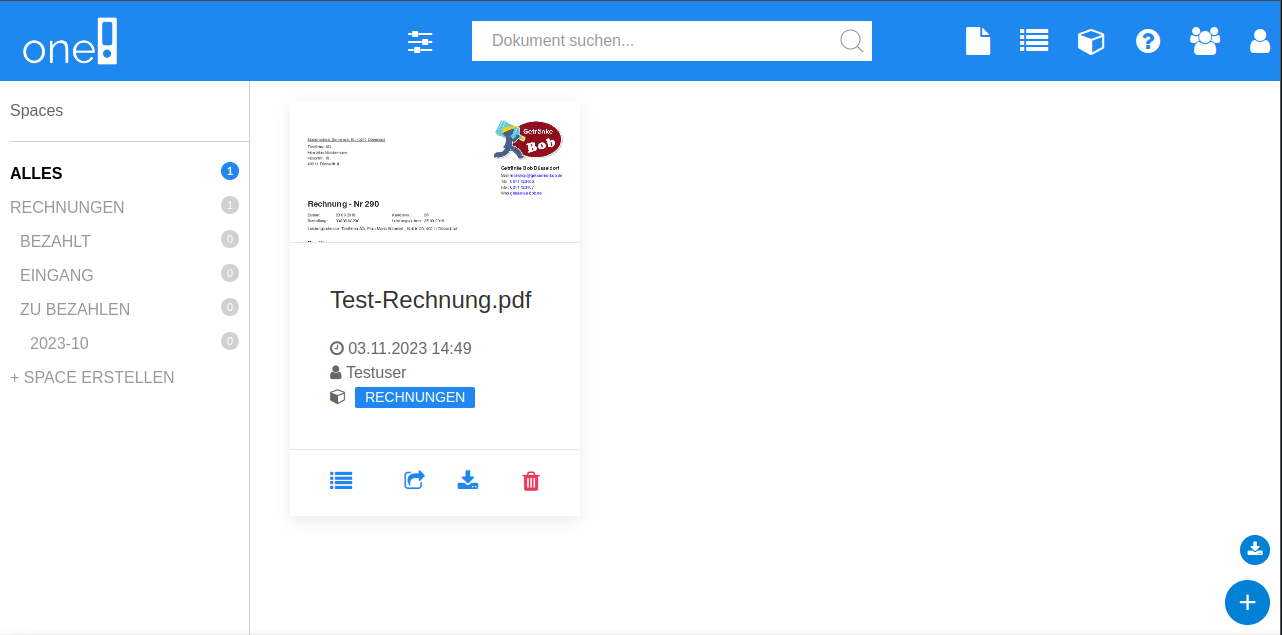
Hier sehen Sie die Dokumentübersicht, die linke Seitenleiste zeigt Ihre Spaces an. Spaces sind in one folder Ordner, darin können Sie Dokumente eines bestimmten Themengebietes speichern. Rechts neben der Sidebar werden die Dokumente des jeweiligen Spaces oder allen Spaces angezeigt. Mit dem Suchfeld in der Kopfzeile können Sie Dokumenten suchen.
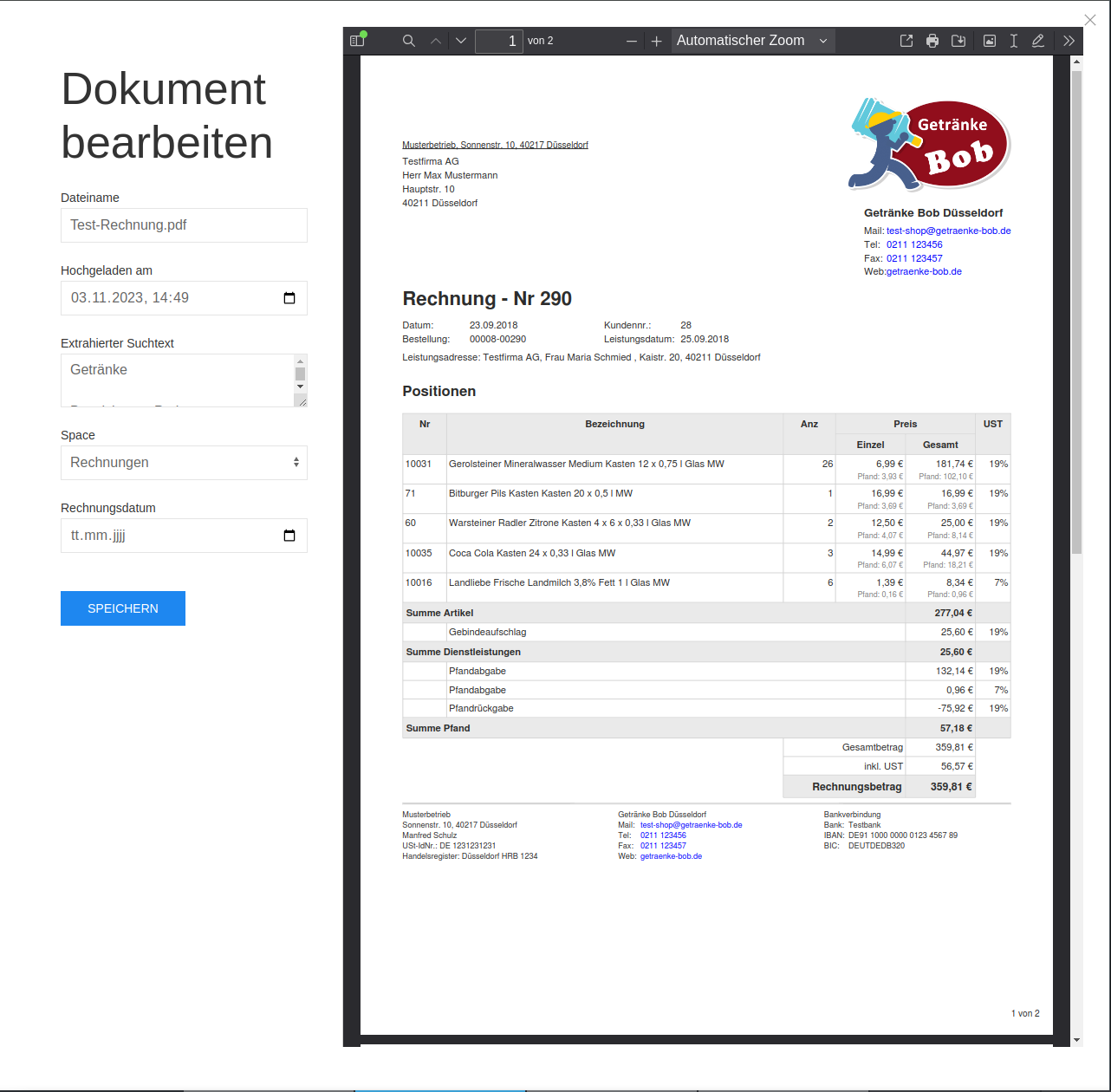
Wenn Sie auf die Vorschau eines Dokumentes oder den Feld-Button klicken, dann wird Ihnen das Dokument angezeigt inkl. der dazugehörigen Felder mit der Option, die Werte der Felder zu ändern. Sie können zusätzlich Felder im Adminbereich hinterlegen und auch diese Felder mittels Regex-Formeln automatisch mit Text aus dem Dokument befüllen lassen.
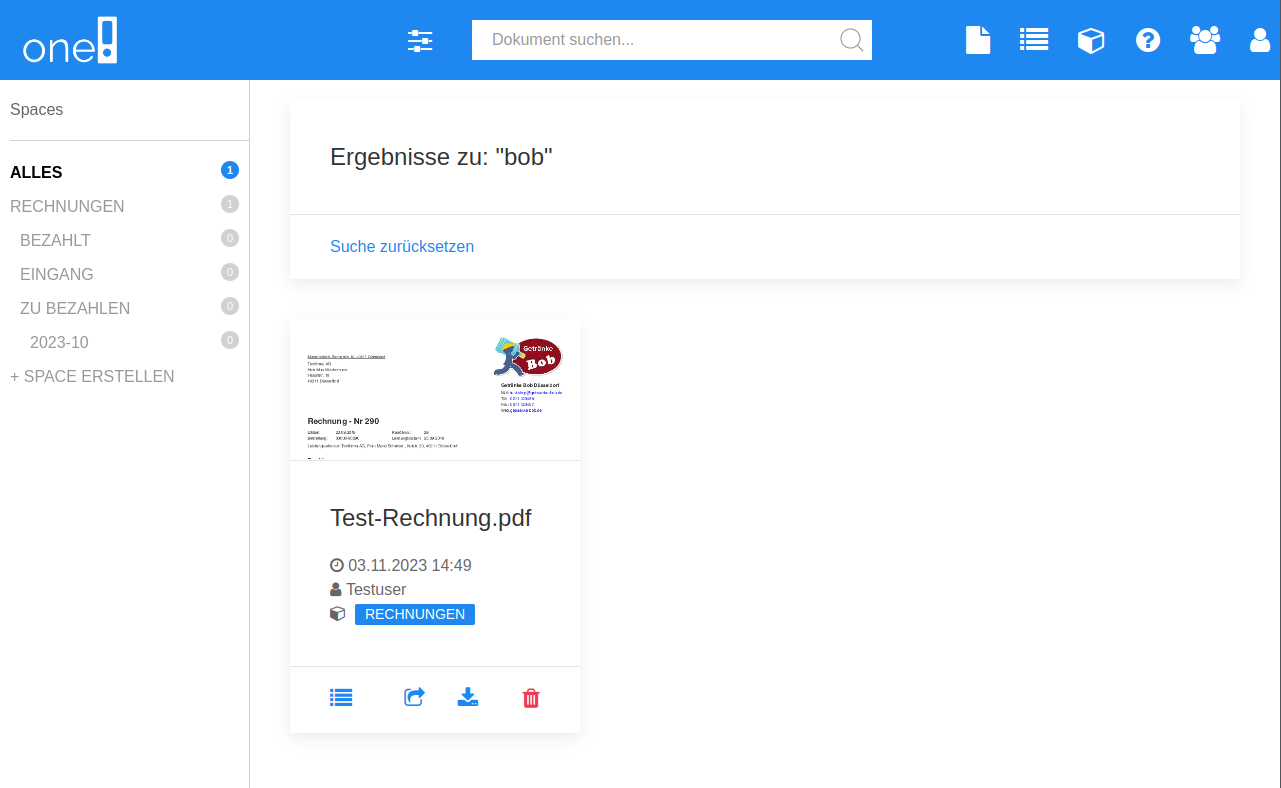
Wenn Sie nun oben im Suchfeld „Bob“ eingeben, dann wird nach Dokumenten gesucht die den Text „Bob“ enthalten. In dem Beispiel wird ein Dokument angezeigt. Wir haben keine Werte manuell im Dokument hinterlegt, one folder hat automatisch den Text des Dokumentes ausgelesen, falls kein Text enthalten ist, wird versucht Text mittels OCR, also einer Texterkennungsfunktion zu erkennen.
Da Sie nun einen groben Einblick in one folder haben, können wir nun den Rechnungsworkflow darstellen:
- Sie erhalten eine Eingangsrechnung per Post oder E-Mail
- Rechnungen, die per Post kommen, werden in den Scanner eingelegt und mittels Knopfdruck automatisch in one folder hochgeladen. Es ist nicht nötig die Rechnungen manuell in one folder hochzuladen, da die meisten Scanner automatisch sich mit one folder verbinden können.
- Rechnungen, die per E-Mail kommen, werden automatisch in one folder importiert, da das E-Mail-Postfach z.B. eingangsrechnungen@ihre-firma.de bereits in one folder eingebunden ist und daher die Anhänge sofort automatisch importiert werden.
- Das Rechnungsdatum wird im Feld „Rechnungsdatum“ automatisch hinterlegt
- Ein Mitarbeiter verschiebt die Rechnung vom Space „Eingangsrechnungen – zu prüfen“ in den Space „Eingangsrechnungen – zu bezahlen“. Der Mitarbeiter wird vom System aufgefordert die Felder „Skonto“, „Zahlungsziel“ zu füllen. Diese Felder sind Pflichtfelder.
- Optional: Falls gewünscht, können Sie einstellen, dass automatisch Unterspaces (=Unterordner) mit dem Monat erstellt werden. D. h. eine Rechnung mit Rechnungsdatum 23.10.2023 wird in den Space „2023-10“ verschoben, so können Sie dann immer mittels einem Klick sehen, welche Rechnungen in dem aktuellen Monat angefallen sind.
- Optional: Falls gewünscht, können wir eine Benachrichtigung einrichten. D. h. one folder schickt automatisch eine E-Mail an einen bestimmten Verteiler, wenn das Zahlungsziel in X Tagen eintritt, damit eine Rechnung nicht vergessen wird zu bezahlen.
- Wenn nun ein Mitarbeiter der Buchhaltung eine Rechnung bezahlt hat, dann verschiebt er die Rechnung in den Space „Eingangsrechnungen – bezahlt“. Der Mitarbeiter wird nun vom System aufgefordert, die Felder „Bezahlt am“, „Bezahlt von (Konto)“, „Gebucht von (Mitarbeiter)“ zu befüllen. Diese Felder sind Pflichtfelder.
- Damit ist der Rechnungsworkflow abgeschlossen und Ihre Rechnungen wurden fristgerecht und ordnungsgemäß bezahlt und Sie haben zusätzlich noch alles dokumentiert und digitalisiert.
Haben wir Sie überzeugt und Sie möchten mehr über one folder erfahren?